편집한 GIF 파일을 저장할 때 화질이 저하되거나 파일 크기가 증가하는 문제 해결하기
꿀캠으로 GIF 파일에서 일부 프레임을 제거하거나 영역을 잘라낼 때, 화질 설정값을 100으로 설정하고 파일을 저장하면 파일 크기가 이전보다 오히려 커지는 경우가 있습니다.
GIF 파일에서 일부 프레임을 제거하거나 영역을 잘라내기만 한다면, 파일에 사용된 색의 수가 증가하지 않으므로 원래 파일의 화질은 그대로 보존됩니다.
Copyright(C) Blizzard Entertainment, Inc.
그러나 꿀캠으로 GIF 파일에 여러 효과를 주거나 다른 이미지 등을 삽입해 파일에 사용된 색의 수가 256개를 초과하게 된다면, GIF 파일은 한 번에 최대 256개의 색만을 표현할 수 있으므로 파일을 저장하는 과정에서 색의 수를 강제로 줄이는 양자화 과정을 거치게 되고 그 결과 파일 크기가 오히려 커질 수 있습니다.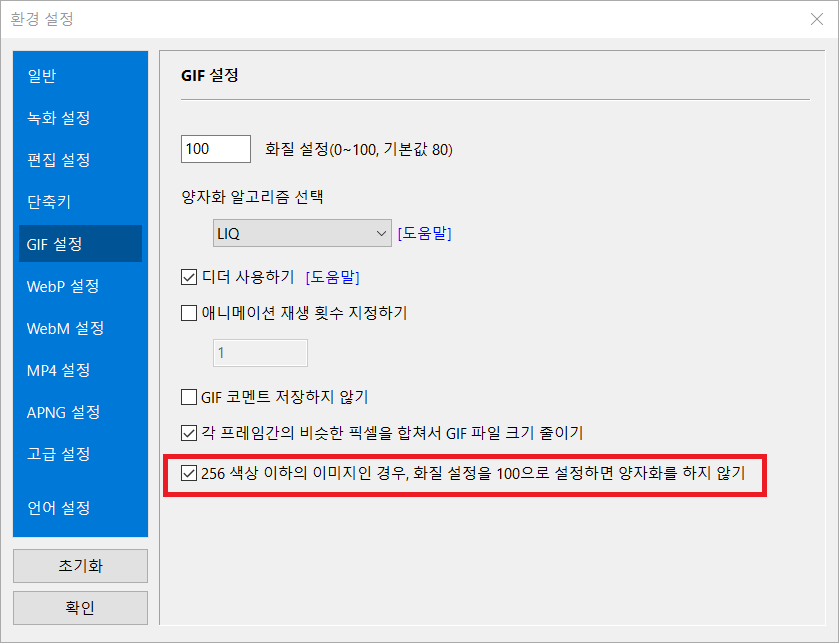
또한 단순하게 파일의 가로세로 길이를 줄이는 경우에도 맨눈으로 알기 힘들 만큼 미세하게 다른 색이 파일에 추가될 수 있으며, 이 경우 마찬가지로 양자화 과정을 거치고 파일 크기가 커지게 됩니다.
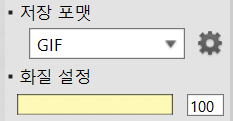
원래 파일과 똑같은 화질을 보존하는 동시에, 파일 일부를 잘라내도 파일 크기가 커지는 문제를 해결할 수 있는 방법을 소개합니다.
꿀캠의 환경 설정(F5) > GIF 설정에서 아래와 같이 "256색 이하의 이미지에서 화질 설정값이 100일 때 양자화를 하지 않기" 기능을 활성화합니다.
GIF 파일을 편집한 뒤 화질 설정값을 100으로 설정하고 저장합니다.
해당 기능은 꿀캠 v3.35 이상에서 제공됩니다.

